
Eğer Google Chrome veya Yeni Microsoft EDGE gibi Chromium tabanlı bir tarayıcı kullanıyor ve yavaşlık sorunundan yakınıyorsanız bu yazı sizlere yardımcı olacaktır. Chromium tabanlı tarayıcı kullananlar
genellikle aşağıdaki sorunların bir veya birkaçını yaşamaktadırlar.
1. Google Chrome çok yavaş çalışıyor
2. Google chrome yüksek işlemci kullanıyor
3. Web sayfalarındaki bazı resimler bulanık görünüyor
4. Web sayfaları açılırken çok nazlanıyor
5. Klavyede birşeyler yazarken sanki yazılar geri kalıyor
6. Sayfa kaydırmalarında sıkıntı var
7. Sekmeler (Tab) açılacağına yükleniyor (Loading ) diyor ve öylece kalıyor
8. Genel performans sorunları
Hatta bazen yeni sekme açarken bile yükleniyor deyip bekletebilmektedir. Her bilgisayarda yapmamakla birlikte genel sıkıntılar sürüm numarasından bağımsız olarak 6-7 yıldır var diyebiliriz. Bu sorunların çoğunun esas sebebi : donanım hızlandırma veya ivmesi (Hardware Acceleration) özelliğidir. Eğer bu özellik aktif edilmişse (Ki varsayılan olarak açık halde gelir) üstte sıraladığımız performans sorunlarına neden olabilmektedir işin daha da ilginci bu sıkıntıların Windows işletim sistemine özgü olmaması aynı sıkıntıların Linux ve MACOS işletim sistemlerindeki Google Chromelerde de kendini göstermesidir. Çözüm ise son derece basittir ; Donanım hızlandırmayı devre dışı bırakmak.
Donanım hızlandırma nedir
Donanım hızlandırma, belirli işlemlerin ( genellikle 3B grafik işleme ) ana İşlemci (CPU) 'daki yazılımdan ziyade grafik kartındaki (GPU) özel donanım üzerinde gerçekleştirilmesidir. Genel olarak, uygulamanızın daha iyi performans göstermesine neden olacağından donanım hızlandırmayı etkinleştirmeniz tavsiye edilir.

Donanım hızlandırma daha yüksek bir kare hızı (FPS) almanıza sebep olacak ve kare hızı ne kadar yüksekse animasyon o kadar düzgün oynayacaktır. GPU'lar ayrıca düşen nesneleri, suyu, arabaların hareketini vb. Simüle etmek için birçok 3B oyunda kullanılan fizik hesaplamalarını da gerçekleştirirler. Bu, donanım hızlandırmanız yoksa oyunun tam potansiyelinde veya hatta hiç çalışmayacağı anlamına gelir. Maalesef, donanım hızlandırma her zaman olması gerektiği kadar sorunsuz çalışmaz ;
1. Donanım hızlandırma açıkken laptop piliniz daha hızlı tükenecektir.
2. Bazı resimer bulanık görütülenebilecektir

3. İşlemciniz (Cpu) oldukça güçlüyse fakat Ekran kartınız güçsüz ise donanım hızlandırmayı kapatmak sisteminizi rahatlatacaktır.
Google chromede Donanım hızlandırma nasıl devre dışı bırakılır
Google chrome yi açın ve sağ üst köşedeki Üç noktaya tıklayın (ızgara menü) adından Ayarlar kısmına tıklayın ve kaydırma çubuğu ile en dibe inip Gelişmiş e tıklayın sonrasında sistem başlığı altında yeralan aşağıdaki düğmeleri kapalı konuma getirin.
a) Google Chrome kapandığında arka plan uygulamaları çalıştırmaya devam et
b) Kullanılabilir olduğunda donanım hızlandırmayı kullan
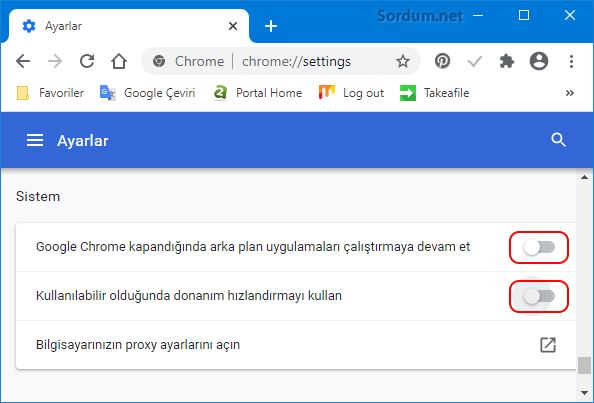
üstteki yere bir tıkla ulaşmak için Google chrome adres satırına aşağıdaki kodu yapıştırıp enter tuşuna basmanız yeterlidir.
chrome://settings/system
Anında resimdeki ayarlar sayfası açılacaktır.
Microsoft EDGE (Chromium EDGE) de donanım hızlandırma nasıl kapatılır
Microsoft EDGE chromium tabanlı olduğundan Üstte sıralanan olumsuz durumlar bu tarayıcıda da geçerlidir. Eğer tarayıcınızda ilk başta listelenen sorunlardan birini yaşıyorsanız ilk denemeniz gereken şey donanım hızlandırmayı kapatmaktır bunun için Microsoft EDGE tarayıcısını açın ve sağ üst köşedeki Üç noktaya tıklayıp Ayarlar kısmını seçin ardından sol tarafta belirecek olan menüden Sistem kısmına tıklayın yada buraya kolay yoldan ulaşmak için EDGE Adres satırına aşağıdaki kodu yapıştırıp ENTER tuşuna basın
edge://settings/system
Karşınıza aşağıdaki gibi bir pencere açılacaktır. Burada yeralan aşağıdaki düğmeleri kapalı konuma getirin;
a) Microsoft Edge kapatıldığında arka plan uygulamalarını çalıştırmaya devam et
b) Kullanılabilir olduğunda donanım hızlandırma kullan

Üstteki ayarları özellikle 5-8 yıllık eski Masaüstü Bilgisayarı yada Laptopu olanlar uyguladıklarında Daha hissedilir farklar göreceklerdir.
- Bir tıkla Chrome yer imlerini yedekleyip geri yükleyin Burada
- Google chromede dil nasıl değiştirilir Burada
- Google Chrome Şifre kaydedilsinmi diye sormuyor Burada
- Chrome Android sürümünde kayıtlı şifreleri görmek Burada
- Google Chrome şifrelerini dışa veya içe aktaralım Burada
- Google Chrome de istenmeyen Zoom nasıl engellenir Burada
- Google chrome herzaman Gizli modda başlasın Burada
- Bu bilgisayar Chrome güncellemelerini almayı durduracak Burada
- Google Chrome tam ekran modunda açılsın Burada
- Chrome ile Microsofttan direkt Windows 10 ISO su indir Burada
1 Ağustor 2014 Tarihli başlık güncellenmiştir





Düzelmesine sevindim , selamlar
Emeğine sağlık dostum düzeldi
Katkın için teşekürler burak35
bunlar haricinde adwcleaner'la zararlı taraması yapmak ve ardından ccleaner'la tarama temizlik yapmak faydalı olabilir ayrıca sorun devam ediyorsa adobe flash player ve java güncellenmeli en olmadı portable sürüm olan chromium yada srware iron portable'da kullanılabilir bu iki browserda neredeyse %99 google chrome'a benzemektedir ve zaten aynı altyapıyı aynı tasarım dizayn ve menü'yü kullanmaktadır..
Geri bildirim için teşekürler Uğur
onca ayar yaptım herşeyimi sildim ama bu sorunu düzeltti 🙂 teşekkürler
Sende sğolasın erol
işe yaradı teşekkürler
Yorumun için teşekürler kaan
Yardımın için teşekkürler.
Pek müthiş olduğumuzu düşünmüyorum , sadece faydalı bulduğumuz bilgileri paylaşıyoruz , yorum için teşekürler
mütişsiniz be üyf 🙂